最近韩博士打开电脑时发现开机速度真是越来越慢,从一开始的十秒左右到现在居然要一分多钟才能进入桌面!果然是老了。花费一天的时间终于将电脑清理个干净,原以为能够缓解开机慢的情况,结果还是一样,等到地老天荒才看到桌面。后来的后来,韩博士就斥巨资在某东上买了个固态硬盘。
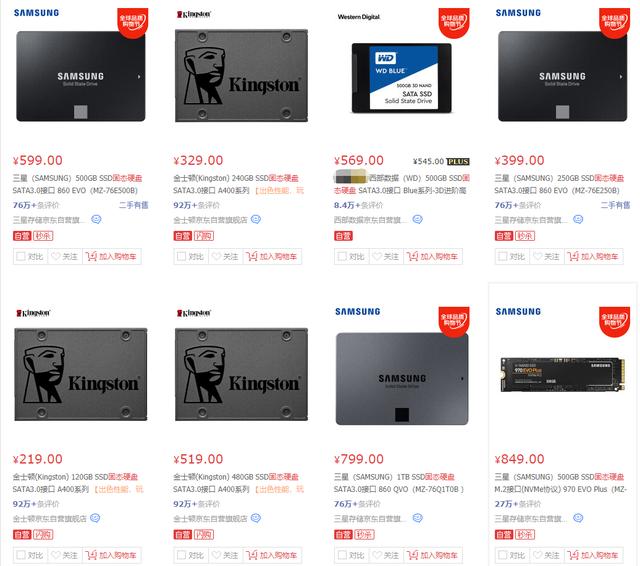
好不容易等来了固态硬盘,立马上手了。果然,这钱真不是白花的。开机几秒嗖嗖嗖地就进入桌面,体会了什么叫飞一般的速度;而且平常打开个文档电脑都要发一会呆才能反映过来,现在一秒就可以打开,别人已经在终点站等你,而你却还在起跑线上。怪不得大家都喜欢用SSD,简直就是有钱人的快乐啊。

这次给电脑换了固态硬盘之后,简直就是人生迎来了春天,效果十分显著。拿到SSD之后韩博士周围的小伙伴一直奉劝不要分区,因为分区会影响固态硬盘的寿命和性能。关于固态硬盘到底要不要分区这个问题众说纷纭,今天韩博士就跟大家一起来研究一下,固态硬盘到底该不该分区以及分区会不会影响寿命?

其实之前有人为了研究固态硬盘分区与不分区是否会影响性能,使用CrystalDiskMark和AS SSD Benchmark进行测试,结果发现单分区和多分区硬盘的连续读写和随机读写性能没有多大的差别,其寿命取决于它所使用的颗粒和制造技术,这种分区会影响寿命和性能的说法是假的!

不过分不分区也是要看情况的,如果电脑只有一个SSD,不用说自然是要分区的。假如你碰上系统崩溃,那SSD中的所有数据全部会丢了。就算是你重装系统,也是会进行格式化的,所以别想了,直接分区!但如果你是土豪,电脑既有机械硬盘又有固态硬盘,那你可以自行考虑。

究竟分区多少才合适呢?
其实我们应该秉着"少分区、大分区"的使用原则,即分区个数少,分区容量大。既然需要用到SSD,自然是电脑的资料文件很多,如果一个小容量的SSD(60G、120G左右)进行不合理分区的话,那么可用空间就会越来越小,运行也就越慢。所以要适当保留一些空间给SSD缓解压力,毕竟你把人家逼死还怎么让他为你干活?据说某个分区长期处于使用量超过90%会使得固态硬盘更容易崩溃。但如果SSD容量够大可分多个区,这样出现系统故障时就不会有全部数据丢失的风险。

究竟SSD怎么进行分区?
第一步:制作U盘启动盘,查询电脑的启动热键。
第二步:将启动盘插入电脑开始重启,出现开机界面迅速按下启动热键设置电脑为U盘启动。

第三步:选择第一项进入PE系统。开始打开"分区工具"。
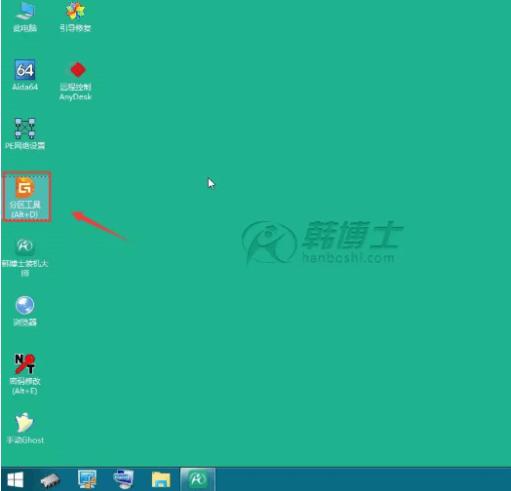
第四步:点击界面上显示的硬盘,选择好后点击左上角的"快速分区"。
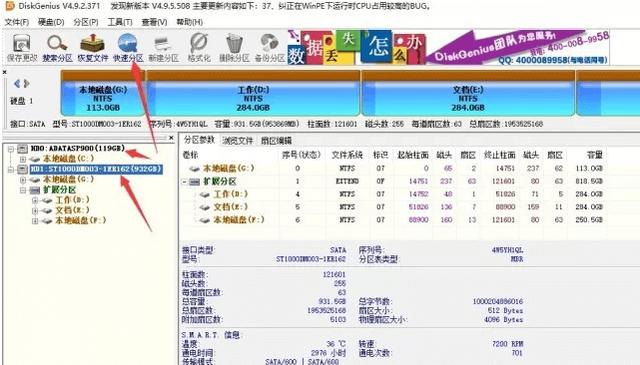
第五步:分配分区数目,各分区的大小,设置主分区,扇区选择最后一个4096扇区,然后点击确定。分区完成。
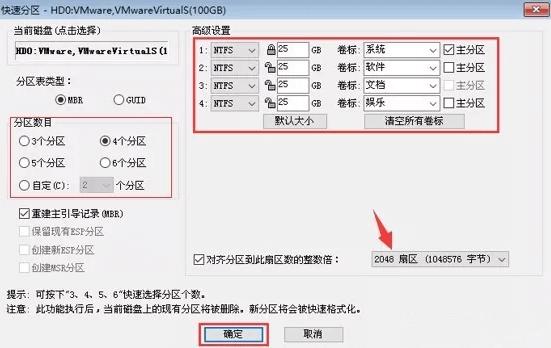
所以说,大家一定要查找好资料之后才可以知道真相,并不能直接听信谣言哦~























 2186
2186

 被折叠的 条评论
为什么被折叠?
被折叠的 条评论
为什么被折叠?








